The handy little Clipboard included in Windows is like an undercover agent that does the heavy lifting, yet no one knows it’s there. After all, copying and pasting files and data is one of the most used functions in the operating system.
The Clipboard may not be visible, but we use it all the time, and it is hard to imagine it not being there at all. Any text, image, or information about a file or folder that you copy (or cut) is placed in your Clipboard, and then you can use that data stored in the clipboard to past it somewhere else — be it a directory or a document.
To fix various Windows 10/11 problems, we recommend Outbyte PC Repair:
This software will repair common computer errors, protect you from file loss, malware damage, hardware failure, and optimise your computer for peak performance. In three simple steps, you can resolve PC issues and remove virus damage:
- Download Outbyte PC Repair Software
- Click Start Scan to detect Windows 10/11 issues that may be causing PC issues.
- Click Repair All to fix issues with your computer’s security and performance.
This month, Outbyte has been downloaded by 23,167 readers.
The Windows implementation is severely restricted, however, in that it can only hold one copied element at a time, making it quite inefficient as a tool.
Luckily, third-party clipboard managers are highly evolved and can hold a nearly unlimited number of copied elements at once. They even let you organize them, or search through your clips, making them almost a necessity for power users, or even people that deal with a lot of image or text content daily.
| Sr No. | App Name | Best for | Pros | Cons | Rating |
| 1. | ClipClip | Beginners, professionals, home and office use | Solid performance all round, good navigation and organization | Limited feature set compared to other options | ★★★★★ |
| 2. | Clipboard Fusion | Programmers, content creators | Text operations, fast, well thought out interface | Sync limited to the pro version | ★★★★★ |
| 3. | Clipboard Master | Power users | Tons of features, unmatched toolset, password management | Expensive for casual use, monthly subscription | ★★★★★ |
| 4. | ClipX | Lightweight use, students | Easy to pick up, familiar interface, quick and stable | Not updated frequently, vintage look | ★★★★☆ |
| 5. | Ditto | Experienced users | Fast, familiar and filled with options | Navigating settings can be overwhelming | ★★★★☆ |
| 6. | 1Clipboard | First-time users | Stylish, sleek and serviceable | Hit or miss organization capabilities, unintuitive UI | ★★★★☆ |
| 7. | Save.me | General use | All around good performance, clean, uncluttered UI | Lacks certain usability features | ★★★★☆ |
| 8. | Clipjump | Power users who work with multiple clipboards | Solid interface, several power management options | Steep learning curve | ★★★☆☆ |
| 9. | Shape Shifter | Power users | Light and breezy operation | No search, bare-bones user interface | ★★★☆☆ |
| 10. | Copy Space | Windows 10 S users, Window 10 tablet owners | Smooth, clean interface, touch-optimized, syncing | Limited functionality as an app, shaky reliability | ★★★☆☆ |
With all that said, let’s meet some of the best clipboard managers around.
1. ClipClip
If you need something with a fluent UI and quality organizational features, then your search will probably start and end with ClipClip. This clipboard manager sits at the top of this highly competitive mountain for a reason.
And that being the fact that it strikes that perfect balance between features and usability. The program finds a place in your system tray and keeps an eye on everything you copy. Text, images, links, what have you.
Everything is stored in the form of chronologically organized clips that can easily be accessed. It is also possible to arrange the clips into folders.

But where ClipClip excels at, is in how it handles pasting of your clips. You can drag and drop them anywhere, or hit a keyboard shortcut and paste it from the small window that opens up.
You can find the clips instantly with the search function, and Google Drive integration makes collaboration with others easy.
A neatly rounded feature set, speedy performance, and constant usage make ClipClip an excellent option for those starting out with clipboard managers. The fact that it is available for free only sweetens the deal.
2. ClipboardFusion
The professional design combines with the neatly organized and a supercharged feature set to make ClipboardFusion one of the finest applications of its kind.
Available in both free and paid varieties, this program is an excellent choice, particularly for programmers, and those that deal with text.
You get the ability to quickly remove formatting from the text you copied, with three different ways of scrubbing the text. It is also possible to run useful macro commands on the content of your clipboard, written in C#.

ClipboardFusion has Clip Preview, accessible from the system tray, where it snuggly sits.
The syncing function available as a premium option makes it possible either store the clippings for use again or sharing with other computers and mobile devices. Any data sent and received is encrypted using secure 256-bit encryption.
All these features make this an outstanding option for professionals. But even without buying a license, ClipboardFusion offers enough features in a neatly rounded design that it wins our hearty recommendation.
Give it a try on your PC, and also take a look at the various mobile apps available if you decide to go with this one.
3. Clipboard Master
With a name like this, no wonder this program is near the top of this list. One of the most powerful solutions you can get your hands on, Clipboard Master can store up to 10,000 entries, in order, and make it available for access instantly.
Throw in any text, multimedia content, or even general files, and it will not only store your data but allow you to search it, thanks to the built-in search and filtering functions.

You can even create screenshots right from within Clipboard Master, and the developers have even added in a handy little password manager in that works as intended. Which is to say, it encrypts your data and allows you to enter it without typing.
A master password is also available as an extra layer of protection.
All these features make Clipboard Master one of the best applications of its kind around, and certainly one of the more powerful regarding raw features and capabilities.
4. ClipX
There’s always at least one program that offers an excellent experience, even though it is no longer updated. ClipX is the one in this category. A tiny program that takes just 67 KB of disk space, and offers a slew of useful features, but one that has not been updated for quite some time now.
Think 2008.
But it still functions as intended on Windows 10, and the premise is the same as other clipboard managers on this list — you copy items usually, and then access them via a shortcut key.

The clipboard queue displays the images, which makes it very easy to pick an item when in a program like say, Word. You just press the Winkey + V combination, and either click on the item in the window that pops up, or presses the number, and you paste the clip.
Other than that, expect the standard array of features.
The program stores 25 items by default, though you can increase it up to 1024. There is a search function, and you can edit text clips if you want. Plugins are in the mix too; you can download it from the program website.
5. Ditto
Ask anyone to name a clipboard manager, and they will probably name Ditto. It is one of the oldest such programs around, and possibly the most famous.
However, while this 64-bit program contains impressive features, it’s also a bit overloaded, and as you will find out, that’s not always a good thing. Just like most other application in this list, Ditto resides in the system tray, saving all your clips in chronological order.
The user interface is easy enough to use, and a hotkey is all you need to paste from your keyboard. A built-in search feature is also available, which makes it easy to find whatever you want.

That said, the user interface of this free program leaves a bit to be desired and is something that will take a fair bit of time getting used. The settings panel, in particular, is filled to the brim with options, which may be intimidating for novices.
And although it does not have too many advanced or modern features, you do get used of a database that allows you to keep clipboards from multiple computers synced. Ditto also encrypts your data when sending it over the network, which is important.
If you are looking for a fast and lightweight clipboard manager, albeit one that is due to a UI refresh, then Ditto may just be what you need. Just be sure to learn the ropes first to make the most of it.
6. 1Clipboard
1Clipboard is an app that prioritizes looks over functionality, though there is loads of both here. 1Clipboard probably is one of the best-looking clipboard managers, but this smart approach comes at the expense of functionality, as pasting the clips requires more effort.
Which makes it ideal for casual users, but not for people that rely on their clipboard managers for hundreds of tasks through the day.

Nevertheless, the program behaves like other similar applications, living in the system tray and saving all the material that you copy. Pasting the items is a manual ordeal — you can’t just drag and drop them, or click to paste.
The program is also limited in its organizational approach. While you can mark your favorite clippings by applying star, 1Clipboad currently does not have the ability to create folders to organize the clipped items.
With some usability improvements, this one can climb the ranks. But as things stand, 1Clipboad is a fair experience, most suited for users that occasionally need to clip multiple items.
7. Save.me
With its traditional look and luxurious appearance, the freeware Save.me is an efficient clipboard manager available for your Windows 10 PC.
Features start with it being able to save anything you throw at it to your clipboard — text, graphics, files, folders, even URLs, and emails — and end with the easy organization of your entries.

Save.me is a fully portable tool that you can run from anywhere, without the need to install.
But its most disappointing aspect remains the lack of a Quick Paste function, which makes its usage rather cumbersome. Plus, the fact that no shortcut support is on offer only drags the program down further. Still its easy accessibility, a familiar user interface, and included search capabilities, make Save.me worth a try.
8. Clipjump
If you like your software advanced, with appropriately high learning curves, then Clipjump may just be the one for you. It offers a relatively sophisticated set of features that you will be required to spend some time with to master.
But once you do, you will find that behind the bland user interface is a trove of highly developed features.
It is because you can set different channels, and give each channel its history — comes in real handy for times when you want to organize your data, or have a lot of information that you are dealing.

Clipjump supports text, images, and files, and pasting the data is as simple as pressing the Ctrl + V key combination and then navigating through the clipboard history.
In this program, there is a search function, and it displays a range of information in a single panel where all the action happens.
Speaking of which the Action Mode is what you will be using to access the settings and other advanced features that Clipjump offers. Certainly not the one for beginners, but power users will want to give this program a look.
9. ShapeShifter
Let’s move onto ShapeShifter, which is less a clipboard manager, more a clipboard extender.
This program does not mess around with elaborate and extravagant features, no sir. Instead, it excels at one task, and one task alone — and that is enhancing the functionality of the built-in Windows Clipboard.
And like the default option, this program supports a broad range of data, from text to HTML, pictures, and videos to regular files, even. It is something that very few clipboard managers offer.

This simplified usage means that you don’t even need to learn fancy new keyboard shortcuts to manage what you clip with ShapeShifter. The Ctrl + C and Ctrl + V combinations work well enough.
Pressing and holding Ctrl + V will show you your Clipboard history, where you can select any data and paste it in. It does entail some getting used to, however, the key combinations, since this is what Windows also uses to move things around.
ShapeShifter is not without its limitations, though.
Innovative as it is, the program does not have a search function right now, which is a major drawback for users with heavy workloads. Then again, considering the regular updates it sees, we may yet see search capabilities added in future versions.
10. Copy Space
The odd one is out. Copy Space is a Window Store app, which makes this clipboard manager very unlike than the others on the list, which means that the app works very differently than others. For starters, it’s not very fast and severally lacks in functionality.
Instead of a small window that sits in the system tray, this one makes use of a large panel that once launched works in the background saving all your clips. That said, some bugs prevent Copy Space from saving a clip now and then. Reliability is one of its bigger issues.

Copy Space is, of course, a free app, with optional in-app purchases. A paid version of Copy Space is available, which lets you access to features like syncing through Google Drive.
Still, it probably will be the only option for users of Windows 10 S, and though it may not be very intuitive, and have a lot to improve upon, Copy Space has earned its position on this list. It just has a long way to go to compete with the top picks.
Shawn is a WindowsChimp Staff writer, who is a fan of making lists and does the same on this site. He has a Contemporary Writing degree and been in technology niche since last 3 years.
ClipDiary
для Windows
ClipDiary — это бесплатная утилита предназначенная для ведения истории содержимого буфера обмена.
Во время работы за компьютером вы наверняка постоянно что-то копируете в буфер обмена. Но он может хранить данные очень недолго, стоит вам выключить компьютер или просто скопировать другой текст, и все данные потерянны. Обычно этого вполне достаточно, но не возникала ли у вас необходимость в тексте которые вы скопировали 30 минут назад, или может час. Может быть у вас повис компьютер и данные в программе не сохранились? может быть вы скопировали интересную информацию с веб страницы, но вас отвлекли и вы «забыли» вставить его в нужное место? А может быть вам просто интересно посмотреть и вспомнить что вы делали за компьютером месяц назад, или может даже год? Примеров когда хотелось бы вернутся к предыдущему содержимому буфера обмена множество и мы предлагаем вам решение этой проблемы.
Просто поставьте утилиту ClipDiary и вы больше не потеряете ничего из-то что копировали. Она будет запускаться вместе с Windows, и записывать в базу данных все что вы копировали в буфер обмена. В любой момент вы можете просмотреть историю буфера, скопировать нужную запись обратно в память или даже, непосредственно вставить в требуемое приложение. Все что для этого нужно это просто нажать горячую клавишу «Ctrl+D» или кликнуть на иконку программы в системном трее.
Приложение умеет вести историю клипбоарда и запоминать несколько форматов данных: просто текст, RTF (Rich Text Format) и битовые образы рисунков (BMP). Так что помимо сохранения текстов, вы легко можете делать даже серии скриншотов в своих любимых играх.
ТОП-сегодня раздела «Расширения»
Defender Control 2.1
С помощью небольшой программки Defender Control вы в один клик сможете отключать, включать и…
Punto Switcher 4.5.0
Punto Switcher — нужная программа, которая автоматически исправит текст, набранный не в той…
MiniBin 6.6.0.0
MiniBin — небольшая утилита, которая дополнит Вашу панель уведомлений (системный трей) иконкой Корзины…
TaskbarX 1.7.8.0
Небольшая портативная программа, которая позволяет настроить панель задач Windows 10,…
Отзывы о программе ClipDiary
Васиссуарий про ClipDiary 5.6 [23-08-2022]
Программа полезная, но имеет проблемы, такие как: не всегда вставляет, иногда вместо вставки выдает ошибку, особенно при быстрой работе. Учитывая что программа и нужна для того, чтобы ускорять работу, логично предположить, что это какая-то лажа. К счастью, чаще всего эта проблема не возникает (но иногда случается несколько раз подряд)
Другая проблема — это добавленная внизу каким-то надмозгом строка поиска. Допустим, вам нужно вставить фрагмент повторно, он уже выбран после прошлой вставки, вы нажимаете ctrl+d, затем случайно задеваете кнопку с любым символом, этот символ вводится в строку поиска автоматически (помещать туда указатель не нужно), затем вы нажимаете энтер, чтобы вставить фрагмент и вместо того, чтобы он был вставлен, применяется фильтр поиска с случайно введенным в строку символом. Быстрого способа сбросить это говно нет. Фильтр будет преследовать вас пока вы не сотрете его посимвольно при помощи бекспейс, что конечно очень удобно. Закрыть и открыть окошко при помощи ctrl+d не поможет. Сочетание ctrl+a выделит фрагменты… короче, я надеюсь, что того, кто придумал добавить ее в эту программу в таком виде, жарко и часто ебут. Такие такое любят.
4 | 4 | Ответить
Павел про ClipDiary 5.6 [19-11-2021]
Это лучшая программа для работы с буфером, очень облегчает жизнь и автоматизирует постоянное копирование: не приходится переключаться между окнами, сразу скопировал себе в буфер и пользуешься! Так же отлично хранить шаблоны: различные данные, которыми оперируешь каждый день!
4 | 6 | Ответить
silver11 про ClipDiary 5.4 [14-07-2020]
Очень удобный менеджер заметок. Использую для сохранения временных записей, чтобы нечего не забыть.
4 | 4 | Ответить
OldUralsBear про ClipDiary 5.1 [14-03-2018]
Все б хорошо, но… Вдруг с какого-то момента начинает херовничать, вставлять какую-то хрень (в смысле, что-то из буфера, но не то, что ей указывают). Чистка базы иногда помогает (что уже не есть «хорошо» — а с хера ли я должен вычищать буфер полностью посередь работы?!). Редактировать буфер (подчищать явно лишнее) тоже крайне неудобно (Ctrl + Del, в отличие от классического Ctrl + Alt + Del (что удивительно!) весьма неудобное сочетание, почему не просто Del?). В общем альтернативные проги не пробовал пока, может, эта и лучшая, но дерьмоватенько сваяна. В биллгейтсовком стиле… Но надежда есть.
8 | 8 | Ответить
Сергей про ClipDiary 3.5 [18-01-2015]
Все отлично, но два глюка портят все:
1.Не всегда работает «Вставка в активное окно» — вставляется другой фрагмент.
2.В фотошопе при выборе цвета постоянно вылетает. Какой-то конфликт.
7 | 9 | Ответить
Дмитрий в ответ Сергей про ClipDiary 5.2 [24-04-2019]
Версия 3.4 у меня работает с 2011 года и пока без нареканий.
6 | 7 | Ответить
-
Home
-
News
- Top 5 Free Clipboard Managers for Windows 10/11
By Alisa |
Last Updated
To easily access and manage the clipboard history on your Windows 10/11 computer, you can use a professional clipboard manager. This post introduces the top 5 free clipboard managers for Windows 10/11 for your reference. If you want to recover deleted/lost files from Windows PC or laptop, and other devices, you can try our free MiniTool Power Data Recovery.
What Is a Clipboard Manager?
A clipboard manager is a program that helps manage the operating system’s clipboard. The original clipboards of computers only provide a function of copy and paste, and the previously copied content is overwritten if you copy a new thing to the clipboard. A clipboard manager program extends the functionality of the clipboard and lets you manage the computer clipboard history with ease.
Top 5 Free Clipboard Managers for Windows 10/11
Ditto Clipboard Manager
This clipboard manager for Windows 10/11 can save each item you copied on the clipboard and allow you to access those items later. It can store anything you copied like text, images, etc. You can search and paste the previous information you copied, and paste it into any window that accepts standard copy/paste.
ClipClip Clipboard Manager
This Windows clipboard manager allows you to copy multiple items to your clipboard and search your clipboard history. Aside from that, it also lets you extract text from images, capture anything on the screen, snap screenshots, videos or gifs, etc.
Clipboardmaster
This smart clipboard manager for Windows features a multi-clipboard that you can use to access previous copies. It can store up to 10,000 entries. Anything you copied like text, images, files, and folders are automatically added to this clipboard manager program. This tool supports almost all Windows programs.
Clipdiary
This powerful clipboard manager records every piece of data that you copied to the Windows clipboard. It lets you easily access any information that was copied to the clipboard. You can copy and paste the saved data into any application.
ClipboardFusion
This clipboard manager makes it easy to remove clipboard text formatting so that you can paste the content into different programs without formatting. You can use it to view your clipboard history and sync your clipboard text with other computers or devices. It also provides many other features.
How to Access Clipboard on Windows 10/11
As for how to access clipboard on Windows 10/11, you can press the Windows + V keyboard shortcut to quickly open Windows clipboard.
If you haven’t turned on clipboard history on Windows yet, you can press Windows + V and click Turn on button to enable the clipboard history feature. Alternatively, you can click Start -> Settings -> System -> Clipboard and turn on the switch of Clipboard history.
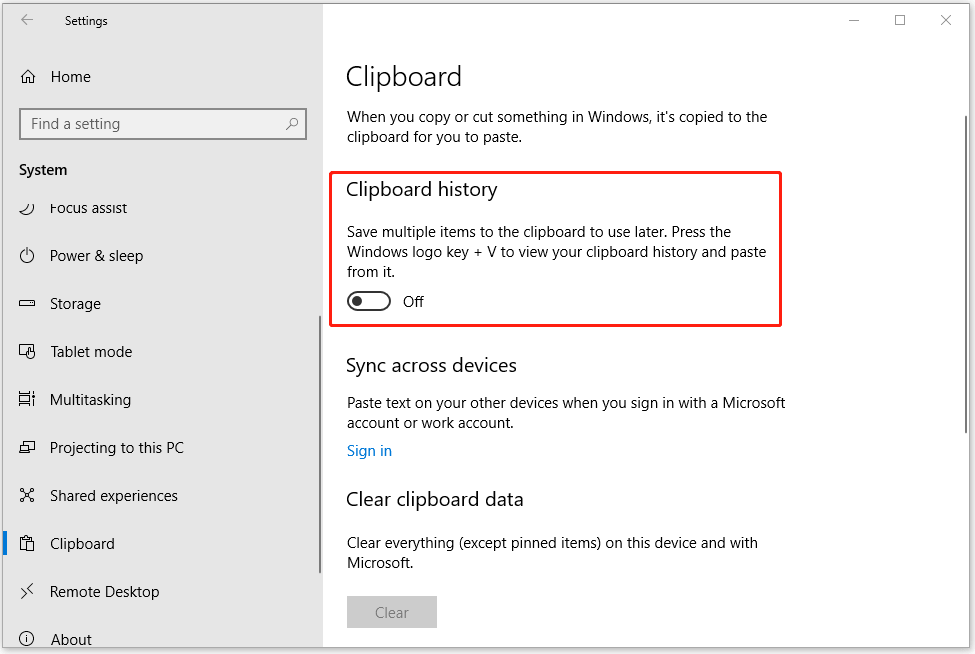
How to Recover Deleted/Lost Files for Free on Windows 10/11
If you mistakenly deleted some files or lost some files, you can use MiniTool Power Data Recovery to easily retrieve them.
MiniTool Power Data Recovery is a professional data recovery program for Windows. You can use it to recover any deleted/lost files, photos, videos, etc. from Windows PC or laptop, memory card, USB flash drive, external hard drive, SSD, etc. It helps you tackle various data loss situations.
- You can launch MiniTool Power Data Recovery. Select the target drive or click Devices tab and select the whole disk/device and click Scan.
- After the scan, you can check the scan result to find needed files, check them and click Save button to store the recovered files in a new location.
About The Author
Position: Columnist
Alisa is a professional English editor with 4-year experience. She loves writing and focuses on sharing detailed solutions and thoughts for computer problems, data recovery & backup, digital gadgets, tech news, etc. Through her articles, users can always easily get related problems solved and find what they want. In spare time, she likes basketball, badminton, tennis, cycling, running, and singing. She is very funny and energetic in life, and always brings friends lots of laughs.
Клавиатурные комбинации Ctrl+C/V/X заметно ускоряют работу с текстом, изображениями и другим контентом, они, как правило, задействованы чаще других сочетаний клавиш. Буфер обмена, в котором хранится вся промежуточная информация, может быть предоставлен как операционной системой, так и отдельными приложениями.
Вместе с тем, до сих пор системные возможности буфера обмена далеки от совершенства. Достаточно перечислить несколько нареканий. Во-первых, в хранилище нельзя «заглянуть», для этого как минимум нужно вставить скопированный фрагмент в документ. Второй ключевой момент — невозможно скопировать несколько фрагментов последовательно, для выборочной вставки. Это ограничение лишает пользователя возможности выбора, в том числе и нескольких типов данных.
В перечень легко добавить и другие пожелания, однако можно пойти методом от обратного и ознакомиться с уже существующими модификациями во время данного обзора. В него вошли программы, которые дополняют буфер обмена: ведут историю (функция мониторинга), предоставляют возможность выборочной вставки сохраненных данных. На английском эта функция именуется multiclipboard, в русском языке ближайший аналог — мультибуфер обмена.
Пристальное внимание будет уделено таким аспектам, как поддержка нескольких буферов обмена, корректная работа с форматами, доступные операции с сохраненным содержимым буфера, а также поддержка горячих клавиш.
Free Clipboard Viewer
Домашняя страница: http://www.freeclipboardviewer.com/windowsclipboard.html
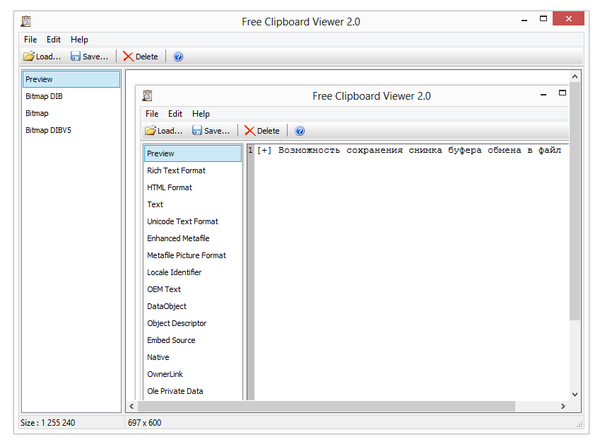
Clipboard Viewer: предосмотр скриншота
На первый взгляд, к менеджерам буфера обмена программа не имеет отношения. На самом деле, к данной категории Free Clipboard Viewer принадлежит условно. Исходя из названия — это просмотрщик буфера обмена, который позволяет быстро узнать необходимую информацию о хранящемся в памяти участке данных. Историю буфера обмена Free Clipboard Viewer не ведет, однако по информативной части эта программа не имеет равных в обзоре.
Согласно странице описания (см. Standard Clipboard Formats), Free Clipboard Viewer поддерживает все без исключения форматы хранения, определенные в ОС, их порядка 30: текстовые, графические, звуковые и другие мультимедиа форматы, списки и ссылки. В окне просмотрщика, в левой колонке, доступен выбор формата отображения данных буфера обмена. Например, сделав скриншот Рабочего стола, пользователь может открыть изображение, прочесть описание, а также узнать размер, побайтовую структуру файла (Bitmap DIB/DIBV5). А форматированный текст, помещенный в буфер обмена, во Free Clipboard Viewer содержит около 20 информационных разделов.
Также поддерживаются базовые команды буфера обмена, такие как вырезание, копирование и вставка участка. При этом текущая информация просмотрщика обновляется автоматически с изменением буфера обмена. Всю доступную информацию можно сохранить в файл формата cl7 и, при необходимости загрузить имеющийся «снимок» для изучения.
Резюме
Программа будет полезна программистам для извлечения детальной информации о необходимых типах данных и для подобных исследовательских нужд. Сильная сторона Clipboard Viewer — это как раз-таки хорошая поддержка форматов и максимально подробная информация о данных, помещенных в буфер обмена.
[+] Полноценная поддержка стандартных форматов
[+] Возможность сохранения снимка буфера обмена в файл
[−] Узкая сфера применения
PasteCopy.NET
Домашняя страница: http://www.sundrytools.com/topic/pastecopy-net-faq/
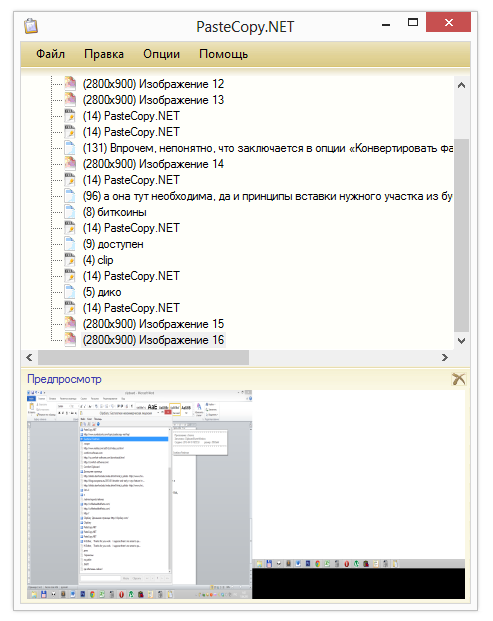
PasteCopy.NET: предосмотр скриншота
Программа для мониторинга, конвертации данных и автозаполнения полей из буфера обмена.
Главное окно программы представляет собой двухуровневый список, в котором хранятся клипы буфера обмена. В принципе, такая система хранения достаточно удобна. Пользователь может создавать любое количество категорий с возможностью перетаскивания клипов из одной папки в другую. Правда, более глубокий уровень вложенности не предусмотрен.
Текущее содержание буфера можно посмотреть при наведении на значок PasteCopy.NET в панели задач. Что касается истории, для текста предосмотр возможен при наведении на строку с клипом. В нижней части окна превью дублируется, позволяя просматривать не только текст, но также изображения. Менеджер постоянно находится под рукой (есть опция «Поверх всех окон»).
Назначение PasteCopy.NET может быть разным: самое простое, что приходит на ум — создание серии скриншотов. Отдельно можно упомянуть две вспомогательные функции, которые легко перепутать — автозаполнение и автовставка из буфера. Первая служит для автоматического добавления данных из PasteCopy.NET в сторонние приложения, вторая — для импорта непосредственно в PasteCopy.NET. Доступны опции автоконвертации изображений, RTF, HTML.
Количеством настроек менеджер не порадовал, также не нашлось места горячим клавишам. Нет хорошо структурированной справки — разработчики ссылаются на форум. Резюме
По сути, PasteCopy.NET избавляет от мысли, что скопированный фрагмент будет недоступен для вставки. История буфера обмена позволяет восстановить ранее добавленные данные вне зависимости от того, что в последний раз было туда скопировано. Правда, PasteCopy.NET поддерживает форматы выборочно: например, скопированные файлы в истории не отображаются.
[−] Нет множественного выделения и вставки
[+] Конвертация HTML, RTF, PNG
[+] Нет поиска/фильтра по содержимому
[−] Категории и возможность перетаскивания элементов
[−] Выборочная поддержка форматов
Clipdiary
Домашняя страница: http://clipdiary.com/
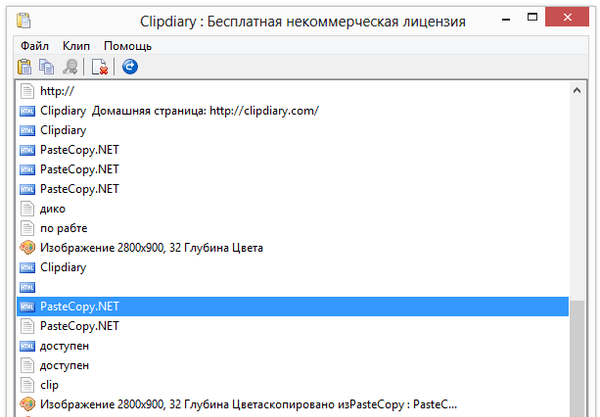
История буфера обмена в Clipdiary
Clipdiary, также как и PasteCopy.NET ведет мониторинг. Данная функция обозначена как «Следить за буфером обмена» и может быть деактивирована. В программе просмотр доступен постранично, на каждой странице отображается по 50 клипов. Создание категорий, в отличие от PasteCopy.NET недоступно, зато в нижней левой части окна имеется поиск по содержимому. Правильней сказать, что это фильтр, поскольку этот инструмент позволяет быстро отсеивать нужные данные на лету.
С содержимым буфера обмена доступны следующие действия: копирование в буфер обмена уже сохраненного участка; вставка клипа из истории в приложение; поиск клипа по содержимому; получение информации о программе, из которой производилось копирование; выборочное удаление клипов. Любой из представленных типов данных можно сохранить в файл через контекстное меню, причем предусмотрено множественное выделение/вставка клипов. Из недостатков хотелось бы отметить отсутствие предосмотра изображений.
Вставка из буфера обмена производится с помощью ранее установленной в мастере настроек клавиатурной комбинации. После нажатия появляется меню выбора клипов, каждый из которых можно вставить в активное приложение двойным кликом или по нажатию Enter.
Мастер настроек (он же Обучающий мастер) доступен при первом запуске программы либо через раздел меню «Помощь». Резюме
Простой менеджер буфера обмена, с ведением истории, возможностью быстрого поиска сохраненных данных, автозаполнением текстовых полей.
[+] Множественная вставка
[+] Обучающий мастер
[+] Фильтр по содержимому
[−] Нет предосмотра изображений
Comfort Clipboard
Домашняя страница: http://comfort-software.com/
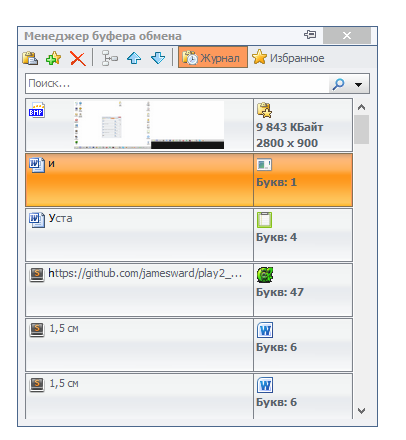
Журнал Comfort Clipboard
Еще один менеджер, который ведет историю буфера обмена. В данном случае сделан упор на скорость работы и, судя по названию, на удобство интерфейса. Окно представляет собой таблицу, состоящую из двух столбцов. В первом из них доступен предосмотр скопированных фрагментов, во втором — описание: количество букв, формат, размер. При наведении на клип, становятся доступны такие действия, как удаление, копирование, вставка из буфера обмена, добавление в избранное, резервное копирование и восстановление. Также можно выделить несколько фрагментов и вставить одновременно (множественная вставка), отдельные текстовые фрагменты можно соединить в один клип. Причем не нужно делать множество манипуляций, открывать контекстное меню — практически любая базовая операция производится одним кликом мыши.
Окно приложения можно закрепить по краям экрана и расположить поверх других приложений. Вдобавок к этому, в настройках возможна настройка внешнего вида и горячих клавиш — как для взаимодействия с буфером обмена, так и для доступа к функциям программы.
Заявлена поддержка всех возможных форматов данных. Это означает то, что при копировании клипы будут помещены в список, с возможностью поиска, предосмотра, просмотра детальной информации. Впрочем, относительно Free Clipboard Viewer Comfort Clipbord по информационной части проигрывает.
Менеджер Comfort Clipboard существует в двух редакциях. Сравнивая версии Lite и Pro, можно отметить несколько ключевых различий. Pro добавляет такие функции, как шифрование данных, редактирование текстовых фрагментов, закрепление за каждым клипом сочетания клавиш для быстрой вставки. Максимальное количество сохраняемых в буфер обмена фрагментов в Comfort Clipboard Lite ограничено 100.
На сайте разработчиков можно ознакомиться с подробной справкой.
Резюме
Comfort Clipboard предлагает удобную, настраиваемую графическую оболочку с быстрым доступом к функциям, как и положено менеджеру буфера обмена.
[+] Быстрый доступ к функциям
[+] Множественная вставка, объединение клипов
[+] Раздел «Избранное»
[−] Неэкономное использование строк для клипов
Clipboard Master
Домашняя страница: http://www.jumpingbytes.com/en/clipboard-master/
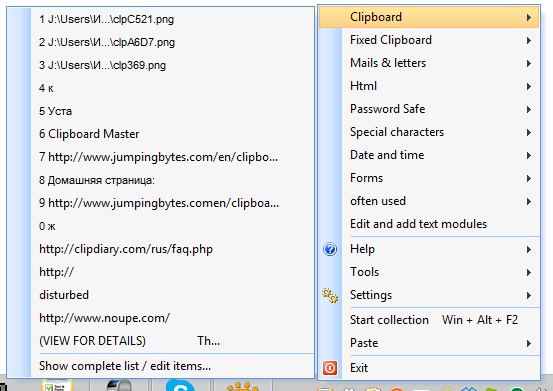
Контекстное меню Clipboard Master
Вначале – о ключевых особенностях Clipboard Master:
- Мультибуфер обмена для текста, изображений, папок и др.
- Текстовые модули
- Вставка в любое приложение и любое текстовое поле
- Быстрый поиск и фильтры
- Быстрая вставка посредством клавиатуры и мыши
- Создание коллекций
- Вставка сокращенных ссылок на лету
- Защита данных с помощью пароля
- Модуль создания скриншотов
- Поддержка нескольких дисплеев
Таким образом, возможности Clipboard Master заходят за рамки стандартного менеджера буфера обмена. Первым делом, обращают на себя внимание коллекции и текстовые модули. Другими словами, Clipboard Master можно использовать для подстановки шаблонов в различных ситуациях – в переписке, наборе документов, при заполнении текстовых полей. Пользователь легко может создавать собственные модули и объединять их в коллекции.
Вообще говоря, в Clipboard Master два вида буфера обмена — «традиционный» (с историей добавленных клипов) и фиксированный, в который можно добавить те клипы, которые будут использоваться регулярно.
Для модификации шаблонов (фиксированный буфер) Clipboard Master располагает редактором текстовых модулей («Edit and add text modules»).
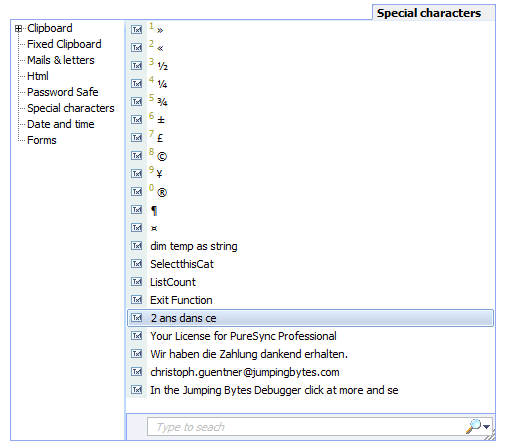
Редактор текстовых модулей в Clipboard Master
В списке можно видеть готовые образцы, правда, не на русском языке. Что касается непосредственно списка буфера обмена, для его открытия можно перейти в меню редактирования «Show complete list / edit items…». Здесь доступны стандартные операции копирования, вставки, предосмотр, работа со списком — сортировка, поиск, фильтрация по типу данных. Для ссылок доступно сокращение, с возможностью выбора соответствующего сервиса в настройках. Одним словом, список опций весьма широкий, вплоть до печати фрагмента прямо из контекстного меню.
Количество настроек радует, в наличии гибкая конфигурация горячих клавиш, под эти цели выделено три раздела настроек:
- глобальные сочетания клавиш
- сочетания, доступные в среде приложения
- Flexikeys — комбинации выполняют определенное действие при некоторых условиях, в ином случае сочетания работают в обычном режиме.
Настройки скриншот-менеджера доступны в разделе Screenshots. Для его использования нужно выбрать формат сохранения, папку, назначить клавиши для снятия скриншотов и выбрать режим захвата (причем доступен ручной выбор области захвата) – практически, конфигурация производится за минуту. Резюме
Менеджер с интересными дополнительными функциями и хорошей поддержкой горячих клавиш. Своего рода «гибрид» для работы как с буфером обмена, так и шаблонами.
[+] Удобная работа с шаблонами
[+] Модуль для снятия скриншотов
[−] Неудобный менеджер буфера обмена
[+] Широкая поддержка горячих клавиш
Outertech Clipboard History
Домашняя страница: http://www.outertech.com/en/clipboard-history
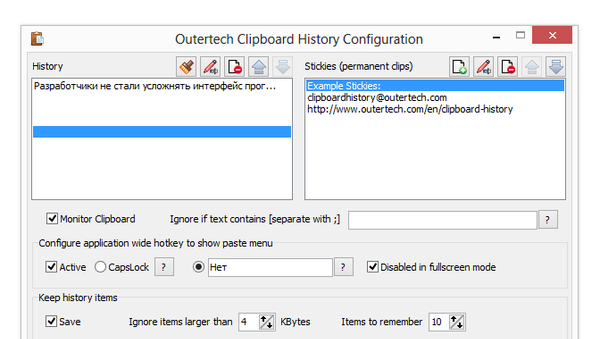
Outertech Clipboard History
Данный менеджер не может похвастаться большим списком поддерживаемых форматов и гибкой настройкой. Его предназначение — быстрое копирование/вставка текстовых фрагментов из буфера обмена в текстовые поля. Вставка изображений и других типов данных не поддерживается.
Понять устройство Clipboard History весьма просто. Те фрагменты, которые скопированы в буфер обмена (и который, в свою очередь, отслеживается программой), доступны в контекстном меню. Вставка каждого клипа может быть назначена на горячие клавиши.
В настройках Clipboard History изменяется количество элементов для хранения, их максимальный размер. Из дополнительных опций можно отметить исправление «битых» ссылок (Fix broken links), а также опции игнорирования текста меньше указанного количества символов или превышающего заданный размер.
Разработчики не стали усложнять интерфейс программы, не предусмотрев удобное и информативное отображения истории — в итоге пользователю затруднительно ориентироваться в списке строк. Непонятно, из какого приложения взят клип, нет даже самого необходимого — окна предосмотра.
Резюме
Программа с базовыми возможностями по мониторингу буфера обмена и простым, но малоудобным интерфейсом.
[−] Слабая поддержка форматов
[−] Неудобный интерфейс
[−] Нет поиска
[−] Нет предосмотра
[+] Минимализм
FastPaste
Домашняя страница: http://www.dextronet.com/fastpaste
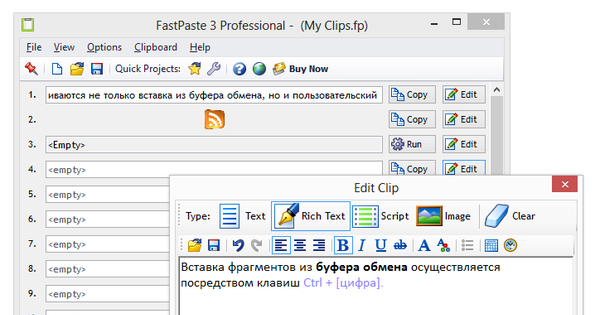
FastPaste и встроенный текстовый редактор
FastPaste — программа для копирования данных (текст, изображения) в буфер обмена и вставки в приложения. Благодаря скриптам и быстрым проектам, FastPaste может совершать несколько последовательных действий.
FastPaste — программа с простым и приятным интерфейсом. Речь идет не о «красивостях», а о том, что все элементы выстроены грамотно и интуитивно. Имеется 30 ячеек для хранения, в каждую из которых можно добавить клип для последующей вставки. Поддерживаются не только вставка из буфера обмена, но и пользовательский ввод и загрузка изображений (JPG, PNG, GIF, BMP, TIFF). Для работы с текстом доступен удобный WYSIWYG-редактор с несложным форматированием.
Вставка фрагментов из буфера обмена осуществляется посредством клавиш Ctrl + [цифра]. Наборы клипов позволяется сохранять в быстрые проекты (Quick projects). Последние можно перенести на flash-диск, зашифровать по алгоритму 256-бит AES (функция PRO версии) и, опять же, закрепить за определенным сочетанием клавиш.
Помимо стандартных форматов буфера обмена, можно оперировать токенами: например, переменная %DATE% при вставке заменяется на текущую дату. Все виды переменных приведены в справке — кстати говоря, очень добротной. Токены применимы к тексту (простому или отформатированному), однако наиболее оптимальны в связке со скриптами. Поддержка скриптов доступна в профессиональной редакции FastPaste.
Резюме
Базовая версия FastPaste по удобству может дать фору всем перечисленным участникам обзора, а PRO-версия — выигрывает еще и по функциональной части.
[−] Windows Docking работает некорректно
[+] Удобный интерфейс
[+] Отличная документация
[+] Работа с проектами
[+] Встроенный текстовый редактор
Сводная таблица
| Программа | Free Clipboard Viewer | PasteCopy.NET | Clipdiary | Comfort Clipboard | Clipboard Master | Outertech Clipboard History | FastPaste |
| Разработчик | Comfort Software Group | SundryTools.com | Softvoile | Comfort Software Group | Jumping Bytes Software | Outertech | Dextronet |
| Лицензия | Freeware | Freeware | Freeware | Shareware ($9,95/19,95 Lite/Pro) | Freeware | Freeware | Shareware (от $29,95) |
| Платформа | Windows 2000+ | Windows 98+ (требуется наличие .NET 2.0 и выше) | Windows 2000+ | Windows 2000+ | Windows 2000+ | Windows XP+ | Windows 2000+ |
| Настройка горячих клавиш | − | − | + | + | + | + | + |
| История буфера обмена | − | + | + | + | + | + | + |
| Локализация | − | опционально | + | + | − | − | − |
| Вставка в текстовые формы | − | + | + | + | + | + | + |
| Мультивставка | − | − | + | + | − | − | + |
| Мультибуфер | − | + | + | + | + | + | + |
| Форматы | Все стандартные | Текст, изображения | простой текст, RTF (Rich Text Format), html, рисунки, файлы | Все стандартные | Все стандартные | Текст | Текст, изображения |
| Предосмотр | + | + | − | + | + | − | + |
| Поиск / фильтр | − | − | + | + | + | − | − |
- ClipClip
- Ditto
- ClipboardFusion
- CopyQ
- Clipboard Master
Как известно, скопированный в буфер обмена объект (текст, файлы, фрагменты изображений и т.д.) хранится в буфере до тех пор, пока в него не будет помещен другой объект. Каждый пользователь ПК сталкивался с ситуацией, когда, например, скопированный текс пропадал из буфера обмена, т.к. в него был случайно скопирован другой текст. Это особенно неприятно в случаях, когда скопированный текст более недоступен (к примеру, было скопировано сообщение из мессенджера, которое впоследствии было удалено).
Для недопущения подобных ситуаций или просто для удобной работы с буфером обмена и нужны программы для управления им (они же — менеджеры буфера обмена). Эти утилиты могут иметь разнообразный функционал, но все они точно обладают функцией для длительного хранения множества скопированных в буфер объектов, к которым пользователь может получить доступ в любой момент. Рассмотрим популярные менеджеры буфера обмена.
ClipClip
Бесплатная программа
ClipClip — инструмент, способствующий повышению производительности работы за компьютером путем расширения функциональности буфера обмена. Вместо одного элемента в буфере обмена ClipClip позволит хранить в нем сотни. Это означает, что пользователю больше не придется переключаться между окнами при копировании и вставке нескольких клипов. Также имеется возможность поиска в истории буфера обмена, что позволяет найти объект, которых был скопирован недавно или даже несколько месяцев назад.
Кроме того, ClipClip позволяет сохранять часто используемые элементы во внутренней базе данных. Их можно применять в качестве шаблонов, чтобы иметь легкий доступ к текстам, изображениям или файлам, которые часто использует пользователь. Это экономит много времени при индивидуальном пользовании компьютера, и еще больше, если работа происходит в команде. Сохраненные клипы хранятся в виде обычных файлов (txt, html, jpeg и т.д.) на жестком диске, поэтому появляется возможность использовать любой облачный сервис (например, Dropbox, Google Drive или даже SVN), чтобы делиться сохраненными клипами со своей командой.
После копирования объектов в буфер пользователь может просмотреть их и упорядочить по заголовкам в разных папках. ClipClip позволяет при помощи горячих клавиш вызывать окно со списком всех сохраненных клипов, чтобы их можно было легко вставить. У программы есть и другие интересные функции, например — перевод текста. Она позволяет переводить текстовые клипы на разные языки одним щелчком мыши.
Помимо перевода, ClipClip также включает в себя ряд дополнительных функций, такие как захват экрана (создание скриншотов), форматирование текста, редактирование изображений, извлечение текста из изображений (OCR), быстрый поиск в Интернете и облачная синхронизация с Google Drive и Dropbox.
Ditto
Бесплатная программа
Ditto — более простой менеджер буфера обмена, но, несмотря на это, он отлично справляется со своей основной задачей. Программа имеет минималистичный интерфейс (если не считать окна настроек), в котором отображаются все когда-либо скопированные в буфер элементы, в т.ч. изображения, отображающиеся в виде небольших миниатюр. В нем же присутствует поисковая строка для поиска клипов по содержимому (можно даже использовать регулярные выражения и подстановочные знаки).
Среди ключевых особенностей и функций программы Ditto отметим:
- Поддержка различных типов данных: изображения, файлы (хранятся в виде адресов на диске), простой/кодированный/форматированный текст, HTML-контент, а также еще более 20 форматов данных. Можно даже активировать опцию чтения метаданных изображения, которые будут копироваться в буфер вместо файла.
- Возможность просмотра сохраненных в базе текстовых (включая HTML и форматированный текст) и графических клипов.
- Наличие функции специальной вставки клипов, позволяющая, к примеру, при вставке текста автоматически перевести буквы в верхний/нижний регистр или вставить его так, что все латинские буквы будут заменены русскими, и наоборот.
- Ведение статистики по количеству операций копирования и вставки, зарегистрированных программой за весь период работы и за последний день.
- Возможность управления всеми ключевыми функциями программы посредством горячих клавиш, куда также относится управление клипами, хранящимися в базе данных программы.
- Возможность отправки данных из буфера обмена или сохранных в базе клипов на уделанный компьютер, находящийся в той же локальной сети. Для этого на обоих ПК должна быть установлена программа Ditto с активированной опцией приема клипов.
Отметим, что помимо инсталлируемой и портативной, также существует UWP-версия программы Ditto, распространяемая через Windows Store.
ClipboardFusion
Условно-бесплатная программа
ClipboardFusion — одна из самых мощных программ для управления буфером обмена. Последняя версия утилиты работает только в Windows 10 и 11 (для предыдущих версий ОС можно использовать устаревшие версии программы). Приложение распространяется по условно-бесплатной модели: часть дополнительных функций, которые вряд ли пригодятся обычным пользователям, недоступны в бесплатной редакции.
По своим функциональным возможностям, ClipboardFusion балансирует между простым в использовании приложением и расширенным менеджером буфера обмена с такими функциями, как макросы и настраиваемые триггеры.
Используя ClipboardFusion, пользователь получает возможность сохранять различные типы элементов в истории буфера обмена и получать к ним доступ позже, когда это необходимо. Все клипы сохраняются и классифицируются соответствующим образом, что обеспечивает простой и удобный доступ к ним. Кроме того, ClipboardFusion поддерживает облачную синхронизацию (с помощью учетной записи Binary Fortress) буфера обмена с другими устройствами, в т.ч. смартфонами на базе iOS и Android. Окно с историей буфера обмена можно открыть в любое время с помощью комбинации клавиш. Пока оно открыто, пользователь может быстро перемещаться по меню элементов, выбирать первые 10 элементов, выполнять поиск по своим клипам, менять их местами в списке при помощи мыши, закреплять, редактировать, удалять и настраивать клипы, отправлять их в любое активное окно и выполнять ряд других операций.
Программа множество опций, которые позволяют настроить поведение окна. Можно заставить его вести себя как контекстное меню, открывающееся в месте расположения курсора и закрывающееся при выборе элемента. Можно настроить его так, чтобы он вел себя как виджет: в этом случае окно с историей буфера всегда будет открыто в одном и том же месте поверх всех других окон.
Что касается расширенных функций, Clipboard Fusion позволяет создавать макросы (с использованием C#) для преобразования текста в скопированных фрагментах, а также создавать и настраивать триггеры для выполнения различных действий с буфером обмена.
Например, с помощью макросов можно проанализировать текст в буфере и избавиться от недопустимых тегов HTML, очистить буфер по своему желанию или преобразовать текст в какой-либо другой формат. Триггеры можно использовать, к примеру, для отслеживания таких событий, как разблокировка рабочего стола или фокусировка на определенном окне, для последующего автоматического выполнения различных операций (удаление форматирования или пробелов из буфера обмена или замена некоторой части фрагмента текста другим фрагментом текста и ряд других операций).
CopyQ
Бесплатная программа
CopyQ считается одним из наиболее продвинутых менеджеров буфера обмена Windows. Программа поставляется с функциями редактирования и написания сценариев в качестве бонуса к базовым функциям просмотра истории и управления менеджером буфера обмена. Утилиту можно использовать для хранения текста, фрагментов HTML, изображений (включая снимки экрана) и других форматов. Кроме того, есть возможность добавлять примечания или теги к скопированным элементам.
Все сохраненные клипы отображаются в настраиваемых вкладках. Таким образом, пользователь сможет быстро и легко найти нужные ему клипы из базы данных. Аналогичным образом можно сортировать, редактировать и удалять сохраненные элементы, чтобы упорядочивать их и управлять ими в других специальных вкладках.
CopyQ использует различные общесистемные сочетания клавиш для выполнения ряда операций. Также пользователь получает возможность добавлять собственные команды в контекстное меню, автоматически запускать собственные команды при изменении буфера обмена, назначать ярлыки для своих пользовательских команд и создавать собственные сценарии для выполнения определенных операций с буфером обмена.
Вот еще небольшой перечень функциональных возможностей программы:
- Возможность хранения текста, HTML, изображений и любых других известных, а также пользовательские форматов.
- Быстрый просмотр и фильтрация элементов в истории буфера обмена.
- Возможность сортировки, создания, редактирования, удаление, копирования/вставки, перетаскивания элементы на вкладках.
- Возможность добавления примечаний или теги к сохраненных в базе клипам.
- Наличие общесистемных ярлыков с настраиваемыми командами.
- Возможность вставки элементов с помощью ярлыка, из трея или главного окна.
- Полностью настраиваемый внешний вид пользовательского интерфейса.
- Расширенный интерфейс командной строки.
- Возможность пропуска скопированных в буфер обмена данных, если их копирование осуществлялось из указанных пользователем окон.
- Поддержка простого редактора и ярлыков в стиле Vim и многие другие функции.
Clipboard Master
Бесплатная программа
Clipboard Master — еще один мощный менеджер буфера обмена для Windows с обширным набором функций. Программа позволяет копировать, вставлять, собирать и упорядочивать фрагменты текста, изображения, файлы и папки в различных программах Windows. В совокупности в базе данных можно хранить до 10 000 клипов и получать к ним доступ в любое время.
Одна из полезных функций Clipboard Master заключается в том, что она позволяет копировать несколько элементов из нескольких мест одновременно. Для этого создается одна запись в буфере обмена для всех этих элементов, поэтому пользователь может легко копировать элементы из нескольких мест и вставлять их в одно указанное место.
Вот еще некоторые функциональные возможности Clipboard Master:
- Текстовые шаблоны. Clipboard Master предлагает широкий выбор предустановленных приветствий и приветствий для электронных писем, специальных символов и HTML-кода для программистов. Программа предоставляет интеллектуальные текстовые шаблоны, которые могут автоматически добавлять текущую дату или определенное имя.
- Создание макросов. В состав утилита Clipboard Master включен макрорекордер, позволяющий записывать нажатия клавиш и автоматически воспроизводить их позже для выполнения повторяющихся задач на компьютере.
- Инструмент для создания снимков экрана. С помощью Clipboard Master пользователь может создавать скриншоты, которые сохраняются непосредственно в буфере обмена Clipboard Master или открываются непосредственно в программе обработки изображений.
- Менеджер паролей. Clipboard Master имеет встроенное хранилище, которое позволяет безопасно хранить, управлять и быстро получать доступ к сохраненных пользовательским паролям. В последствии их можно использовать для заполнения форм входа на веб-сайтах и диалоговых окон входа в программы Windows.
